FIX: Feilkode X80080008 Apps som ikke installeres på PC
Hvis du oppgraderte operativsystemet til det nye Windows 8.1, Windows 10 OS eller kanskje du nettopp har kjøpt en ny datamaskin med dette operativsystemet installert, kan du ha snublet over app- feilkoden x80080008 når du prøver å installere en eller flere apper. Å se at det er en veldig enkel løsning på apper som ikke installeres på grunn av feilkode x80080008, bestemte jeg meg for å skrive denne håndboken. Du må bare følge instruksjonene som er oppført nedenfor.

Et annet symptom på dette problemet er at du kanskje ikke engang får feilmeldingen vist ovenfor. I stedet henter programmet du prøver å installere bare, og du må lukke prosessen. Dette problemet skyldes vanligvis registerfeil i Windows 8.1 eller Windows 10, men nedlasting av programmet nedenfor, og også å gjøre noen ekstra feilsøkingstrinn på systemet, løser dette.
Apper som ikke installerer feilkode x80080008
- Slett Windows Store-hurtigbufferen
- Kjør dette Notisblokkskriptet
- Kjør app feilsøkingsprogrammet
- Slå av antivirusprogrammet
- Deaktiver Windows-brannmur
- Sjekk appkompatibiliteten
- Kontakt apputvikleren er dette er et bestemt problem
- Ytterligere løsninger
1. Slett Windows Store-hurtigbufferen
- Trykk og hold inne "Windows" -knappen og "R" -knappen.
- Nå skal "Run" -vinduet dukke opp.
- Skriv i kjøreboksen følgende: "WSReset.exe" uten anførselstegn.
- Trykk på "Enter" -knappen på tastaturet.
- Etter at prosessen er ferdig, starter du Windows 8.1 eller Windows 10-enheten på nytt.
- Prøv å laste ned og installere appene etter at Windows PC er slått på.
2. Kjør dette Notisblokkskriptet
- Trykk og hold inne "Windows" -knappen og "R" -knappen.
- Skriv deretter inn i løpeboksen følgende: "notisblokk" uten anførselstegn.
- Nå bør du ha et notisblokkdokument åpnet.
- Skriv i notisblokkdokumentet følgende linjer, eller kopier bare lim det nedenfra uten anførselstegnene:
" REGSVR32 WUPS2.DLL / S
REGSVR32 WUPS.DLL / S
REGSVR32 WUAUENG.DLL / S
REGSVR32 WUAPI.DLL / S
REGSVR32 WUCLTUX.DLL / S
REGSVR32 WUWEBV.DLL / S
REGSVR32 JSCRIPT.DLL / S
REGSVR32 MSXML3.DLL / S "
- Venstre klikk på "File" -knappen øverst til venstre i notisblokken.
- Venstre klikk på "Lagre som" -funksjonen.
- I boksen "Filnavn" må du skrive "app.bat" uten anførselstegn.
- I boksen "Lagre som type" må du velge "Alle filer"
- Plasseringen der filen er lagret, skal være på skrivebordet på Windows 8.1-enheten.
- Gå til skrivebordet og høyreklikk eller hold kontakten på "app.bat" -filen du har laget.
- Venstre klikk eller trykk på "Kjør som administrator" fra menyen som vises.
- Start Windows 8.1-systemet på nytt etter at operasjonen er fullført.
- Prøv å se om appen du prøver å laste ned og installerer, fungerer for deg nå.
3. Kjør app feilsøkingsprogrammet
- Venstre klikk eller trykk på linken under
- Last ned her App feilsøking.
- Venstre klikk eller trykk på "Lagre fil" -funksjonen.
- Venstre klikk eller trykk på "OK" -knappen.
- Gå til katalogen der feilsøkingsprogrammet ble lastet ned og kjør programmet.
- La prosessen ferdig og lukk feilsøkingsprogrammet.
- Start Windows-enheten på nytt.
- Prøv igjen for å se om det løste problemet ditt.
4. Slå av antivirusprogrammet
- Hvis du har et antivirusprogram installert, kan du prøve å deaktivere det i løpet av dette trinnet.
- Når du har deaktivert den, kan du prøve å laste ned og installere appen du har problemer med.
5. Deaktiver Windows-brannmur
- Flytt musepekeren over til øverste høyre side av skjermen.
- Venstre klikk på "Søk" -funksjonen som er tilstede i menyen som viser.
- Skriv i søkeboksen følgende: "brannmur" uten anførselstegn.
- Venstre klikk eller trykk på "Windows Firewall" -ikonet som vises etter søket.
- Venstre klikk eller trykk på "Tillat en app eller funksjon gjennom Windows-brannmur" -funksjonen.
- Venstre klikk eller trykk på "Endre innstillinger" -funksjonen.
- Nå, derfra, kan du merke av i boksen ved siden av programmet du har problemer med.
- Hvis du ikke kan se programmet der, går du tilbake til Windows-brannmur-skjermen, og denne gangen klikker du på "Slå Windows-brannmuren av eller på".
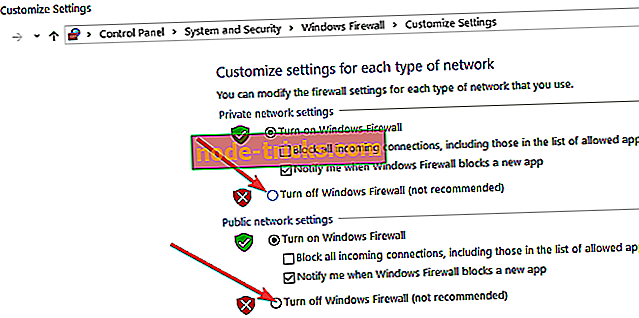
- Venstre klikk på "Slå av Windows-brannmur (ikke anbefalt)" -funksjonen.
- Prøv å se om appen du har problemer med nedlastinger, er riktig, og det kan installeres. Hvis det er så, brann Windows-brannmuren din tilgang til appen.
6. Sjekk appkompatibiliteten
Hvis du har dette problemet på et bestemt program, foreslår jeg at du sjekker om appen er kompatibel med operativsystemet Windows 8.1, 10. Hvis det ikke er det, må du vente til en ny versjon er tilgjengelig på markedet, fordi det vil trolig gi deg denne feilen hver gang du prøver å laste ned og installere den.
7. Kontakt apputvikleren er dette er et bestemt problem
- Hvis dette bare skjer på bestemte apper, og appene er kompatible med Windows 8.1 eller Windows 10, må du sende en e-post til apputgiveren ved å venstre klikke eller trykke på "Store" -ikonet i startskjermbildet for Windows.
- Søk etter søknaden du har problemer med.
- Venstre klikk eller trykk på appen.
- På appbeskrivelsessiden må du finne emnet "Detaljer".
- Gå til "Lær mer" -alternativet.
- Venstre klikk eller trykk på støttelinken på denne siden.
- Herfra finner du alle detaljene du trenger for å kontakte apputgiveren for å hjelpe deg med den støtten du trenger.
8. Ytterligere løsninger
Hvis problemet vedvarer, er det noen få ekstra feilsøkingsløsninger som du kan bruke:
- Kjør SFC scan : Start Command Prompt som admin, skriv inn sfc / scan og trykk Enter.
- Deaktiver VPN : Hvis du bruker et VPN-verktøy, slå av det og prøv å laste ned den problematiske appen på nytt.
- Oppdater Windows Store App og installer de nyeste OS-oppdateringene også.
Trinnene som er oppført ovenfor, vil mest sannsynlig løse appnedlasting og installasjonsproblem. Hvis du har flere spørsmål knyttet til dette emnet, vennligst ikke nøl med å kontakte oss ved å bruke kommentarene nedenfor.
Redaktørens merknad: Dette innlegget ble opprinnelig publisert i januar 2015 og har siden oppdatert for friskhet og nøyaktighet .

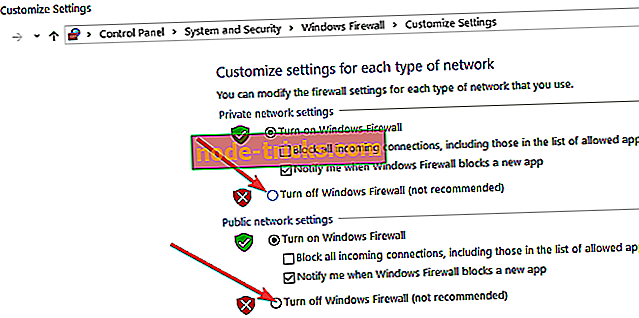



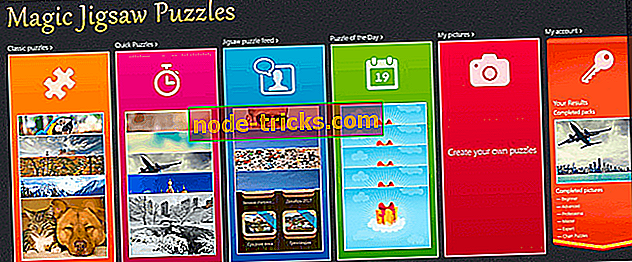
![Programmer som ikke svarer i Windows [Fix]](https://node-tricks.com/img/windows/702/programs-not-responding-windows.jpg)


![Slik åpner du HEIC-filer på Windows 10 [STEP-BY-STEP GUIDE]](https://node-tricks.com/img/how/268/how-open-heic-files-windows-10-2.png)